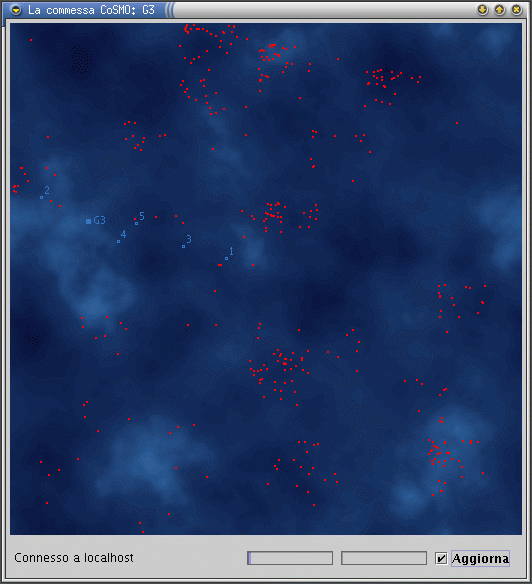
Ciascun gruppo "vede" soltanto il proprio BARDO e le proprie ARPE, ma altri gruppi possono essere in azione contemporaneamente: può dunque accadere che alcuni noduli "scompaiano" improvvisamente dal fondo marino.
In basso, da sinistra, troviamo un testo che descrive lo stato dell'applicazione e due indicatori di livello. Il primo indica il numero di gruppi collegati in un certo momento, mentre il secondo presenta un'indicazione del livello di carico della CPU sulla macchina locale.
Infine, la casella "Aggiorna" consente di attivare o sospendere l'aggiornamento della visualizzazione: quando "Aggiorna" non è attivo, il traffico sulla rete viene ridotto in maniera sostanziale, migliorando le condizioni di lavoro per tutti.